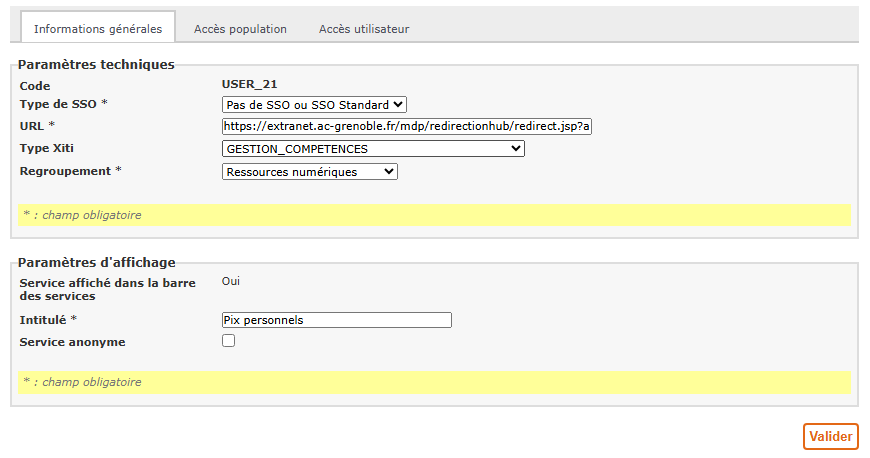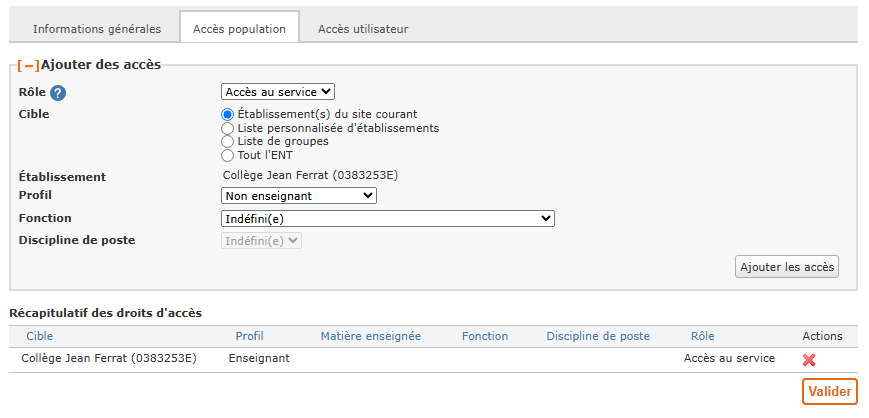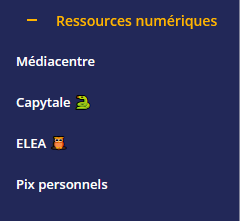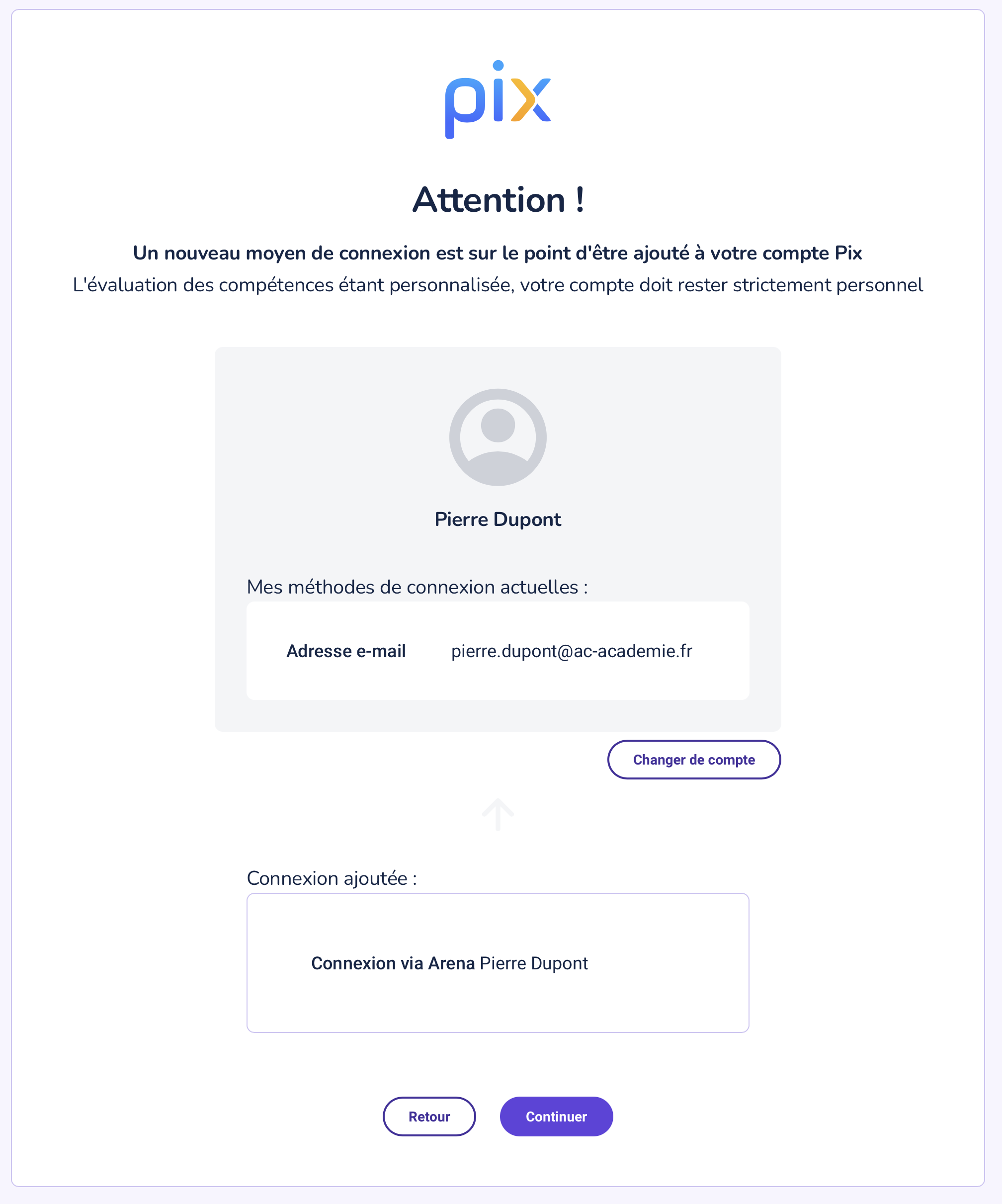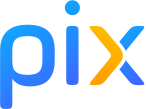
Ajouter le service « Pix personnels » dans l’ENT « Ma Classe En », puis se connecter à Pix
Tutoriel express : d’abord la création du service (administrateur ENT), puis l’accès côté personnels
Contexte (rentrée 2025) — Les personnels enseignants et non-enseignants peuvent désormais accéder à leur compte Pix via le portail ARENA. Cette nouveauté permet d’ajouter dans l’ENT « Ma Classe En » un service « Pix personnels » : au clic, l’utilisateur est reconnu automatiquement, sans créer de compte supplémentaire. Ce tutoriel montre (1) comment un administrateur ENT ajoute le service et (2) comment un personnel s’y connecte.
Sommaire
Partie 1 — Créer le raccourci « Pix personnels » dans l’ENT « Ma classe en » (administrateur ENT)
Objectif : proposer, dans l’ENT « Ma Classe En », un lien direct vers Pix pour les personnels enseignants et non-enseignants sans créer de compte supplémentaire.
1.1 Créer le nouveau service (paramètres techniques)
- Type de SSO :
Pas de SSO(ouSSO standard) - URL : (copier-coller le lien ci-dessous)
https://extranet.ac-grenoble.fr/mdp/redirectionhub/redirect.jsp?applicationname=pix- Type XITI :
GESTION_COMPETENCES - Regroupement :
Ressources numériques(ou l’emplacement souhaité dans votre ENT — ex. à côté du Médiacentre)
Exemple de paramétrage technique lors de la création du service.
1.2 Paramètres d’affichage
- Service affiché dans la barre des services :
Oui - Intitulé :
Pix personnelspar exemple - Service anonyme : décoché
1.3 Accès population (peupler le service)
- Ouvrez l’onglet Accès population.
- Renseignez : Rôle =
Accès au service, Cible =Établissement du site courant, Profil =Enseignant. - Cliquez sur « Ajouter les accès » (la ligne doit apparaître en bas).
- Recommencez pour ajouter « Non enseignant » dans la liste des accès autorisés.
- Validez.
Ajoutez l’accès pour les profils Enseignant et Non enseignant sur l’établissement du site courant, puis validez.
1.4 Résultat côté personnels
Les personnels voient désormais l’entrée « Pix personnels » dans l’ENT « Ma Classe En » et sont reconnus automatiquement au clic — aucun compte supplémentaire à gérer.
Le raccourci « Pix personnels » apparaît dans l’ENT « Ma Classe En ».
Partie 2 — Se connecter à Pix depuis l’ENT « Ma Classe En » (personnels enseignants et non-enseignants)
- Dans l’ENT « Ma Classe En », cliquez sur le service « Pix personnels ».
- Associer votre compte Pix :
- Si vous avez déjà un compte Pix, saisissez votre e-mail et votre mot de passe Pix pour l’associer.
- Sinon, créez un compte Pix à cette étape, puis validez l’association.
Écran 1 — Associer un compte existant ou créer un compte Pix.
Confirmation de la nouvelle méthode d’accès : la plateforme indique que votre compte Pix aura une méthode d’accès supplémentaire. Vous conservez donc un double accès : via l’ENT et via le site pix.fr (identifiant/mot de passe habituels).
Écran 2 — Confirmation : l’accès via l’ENT s’ajoute, l’accès via pix.fr reste possible.
C’est fait ✅ : votre compte Pix est désormais accessible depuis l’ENT (en plus de votre e-mail initial sur Pix).